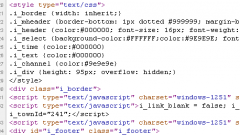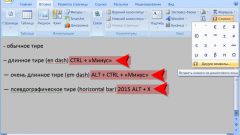Инструкция
1
Вызовите главное системное меню, нажав кнопку «Пуск» и перейдите в узел «Все программы» для инициации осуществления процедуры применения неразрывного пробела в выбранном документе приложения Word, входящем в офисный пакет Microsoft Office. Раскройте ссылку Microsoft Office и запустите приложение Word. Найдите и откройте подлежащий редактированию документ.
2
Раскройте меню «Вставка» верхней сервисной панели окна приложения и укажите раздел «Символы» в правой области ленты. Воспользуйтесь подпунктом «Символ» и выберите команду «Другие символы» в раскрывающемся каталоге. Перейдите на вкладку «Специальные знаки» открывшегося диалогового окна и укажите пункт «Неразрывный пробел» в каталоге. Воспользуйтесь кнопкой «Вставить» для выполнения требуемой операции применения необходимого символа или примените одновременное нажатие функциональных клавиш Ctrl+Shift, удерживая при этом клавишу пробела, для использования альтернативного метода вставки.
3
Включите отображение используемого символа неразрывного пробела в выбранном документе. Для этого разверните меню «Главная» верхней сервисной панели окна приложения Word и укажите раздел «Абзац». Воспользуйтесь подкомандой «Отобразить все знаки» и убедитесь в том, что символ пробела в редактируемом документе выглядит как точка, а неразрывный пробел - как круги маленького размера. Альтернативным способом получения того же результата может стать использование «горячих клавиш» Ctrl+*. Не забывайте всегда применять символ неразрывного пробела перед знаком тире - это поможет избежать переноса тире без предшествующего слова.
4
Используйте синтаксис кода SendKeys "^+", Trueдля эмуляции одновременного нажатия функциональных клавиш Ctrl+Shift+Space (пробел) в приложении Visual Basic для осуществления процедуры вставки неразрывного пробела в требуемый документ.
Видео по теме
Источники:
- Как поставить неразрывный пробел в Word